İlan
Bazen, Android telefonunuzun ekranını PC'nizde görmek isteyebilirsiniz. Bunu nasıl yaptın?
Eğer varsa Android cihazınızı rootlayın, bu kolay. Ancak köklendirmediyseniz, telefonunuzun veya tabletinizin ekranının PC'nizde veya Mac'inizde gösterilmesini sağlamanın bazı basit yolları vardır.
Android'i Neden PC'nize Yansıtmalısınız?
Ekranınızı neden yansıtıyorsunuz? Bunun birçok nedeni var. Kodlamanın ortasında bir geliştirici olabilirsiniz ve sürekli olarak telefonunuza ulaşmak zorunda kalmadan uygulamanızı kontrol etmek isteyebilirsiniz. Fotoğraflarınızı yüklemeden büyük bir ekranda paylaşmak isteyebilirsiniz. Veya projektör bir PC'ye bağlıyken hızlı bir şekilde sunum yapmanız gerekebilir.
Bildiğiniz gibi, en hızlı ve en kolay yol, telefonunuzda kurulum gerektirmez ve bilgisayarınız için basit bir uygulama gerektirir.
İhtiyacınız Olanlar
Vysorüretken Android geliştiricisi Koushik Dutta tarafından yapılan Android ekranınızı PC'nize veya Mac'inizin ekranına taşımanın en basit yoludur.
Başlamak için gerekenler:
- İçin Vysor'u indirin Pencereler | macOS | Linux | Google Chrome (Bedava)
- Telefonunuzu PC'nize bağlamak için bir USB kablosu.
- USB hata ayıklaması etkinleştirilmiş bir Android akıllı telefon veya tablet.
Her zaman olduğu gibi, telefonunuzda veya PC'nizde bir USB-C bağlantı noktası varsa, güvenilir bir Cihazlarınızı yok etmeyecek USB-C kablosu Cihazlarınızı Yok Etmeyecek Bir USB-C Kablosu Nasıl AlabilirsinizBirkaç ay önce Amazon, USB tarafından belirtilen standartları karşılamayan USB-C kablolarını yasakladı Uygulayıcı Forumu (USB-IF) ve iyi bir nedenden dolayı: bu tür kablolar arızaya eğilimlidir, zarar verebilir Bağlı ... Daha fazla oku .
Android'de USB Hata Ayıklama Modunu Etkinleştir
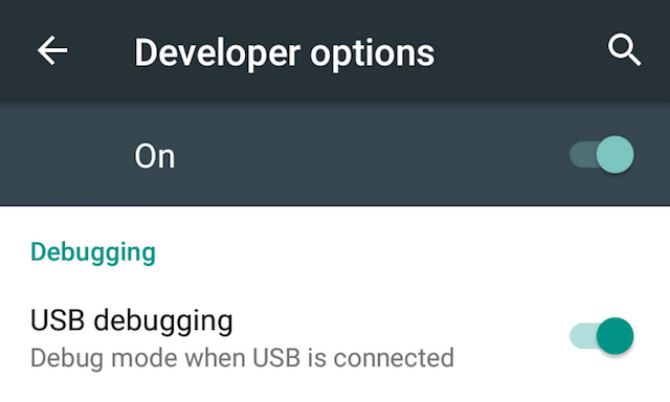
Sahibiz USB hata ayıklama modunun tam açıklaması, ama burada bununla ilgilenmenize gerek yok. Bilmeniz gereken tek şey onu nasıl etkinleştireceğinizdir:
- Adresine git Ayarlar > Telefon hakkında (Ayarlar> Sistem> Telefon hakkında Android 8 Oreo ve daha yeni sürümlerde).
- Aşağı kaydırın ve Yapı numarası Yedi kere.
- Geri dönmek Ayarlar (Ayarlar> Sistem Oreo ve sonraki sürümlerde) ve yeni Geliştirici Seçenekleri Menü.
- Aşağı kaydırın ve etkinleştirin USB hata ayıklama.
- İstendiğinde eylemi onaylayın.
Ekranınızı USB üzerinden PC veya Mac'inizle paylaşın
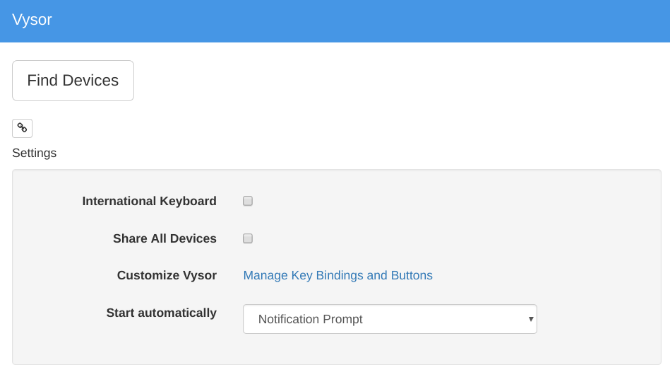
Artık USB hata ayıklama modunu etkinleştirdiğinize göre, geri kalanı basit.
- Bilgisayarınızda arayarak Vysor'u başlatın (veya orada yüklediyseniz Chrome Uygulama Başlatıcı aracılığıyla).
- Tıklayın Cihaz Bul ve telefonunuzu seçin.
- Vysor başlayacak ve Android ekranınızı bilgisayarınızda göreceksiniz.
- İsteğe bağlı: Telefonunuzu, USB kablosunu her taktığınızda otomatik olarak bağlanacak şekilde ayarlayabilirsiniz.
Bununla, gitmeye hazırsınız. Fareniz ve klavyeniz Vysor içinde çalışır, böylece istediğiniz herhangi bir uygulamayı başlatabilir ve yazabilirsiniz.
Web istemcisi olmayan birçok uygulama olduğundan, telefonunuzun uygulamaları için fiziksel klavyenizi kullanmanın iyi bir yoludur.
Vysor’un İtirazının Dört Nedeni
- Android telefonunuzda yüklü bir şeye ihtiyacınız yok.
- Windows, Mac ve Linux üzerinde çalışır.
- USB kablosu, ekranınızın farklı gecikmelerin olduğu kablosuz çözümlerin aksine neredeyse gerçek zamanlı olarak yansıtılmasını sağlar.
- Bilgisayarınızdan telefonunuzun ekranıyla etkileşimde bulunabilirsiniz.
Deneyin ve nasıl sevdiğinizi görün. Sizin için yararlıysa, yüksek kaliteli yansıtma, kablosuz yansıtma ve sürükle bırak dosya paylaşımını sağlayan Vysor Pro için ödeme yapabilirsiniz (2,50 $ / ay veya 10 $ / yıl).
Android Ekranınızı Kablosuz Olarak Paylaşma
Telefonunuz Android 5 Lollipop veya sonraki bir sürümde çalışıyorsa Google, herhangi bir cihazın ekranını yansıtmayı kolaylaştırdı. Kablosuz, platformlar arası bir çözüm için Koushik Dutta'nın başka bir uygulaması var.
AllCast ile Android Yansıtma Nasıl Kurulur:
- İndir: İçin AllCast Alıcı Krom (Bedava)
- İndir: Ekran Kaydı ve Ayna Android (Bedava)
- Bilgisayarınızın ve akıllı telefonunuzun aynı Wi-Fi ağında olduğundan emin olun.
- Chrome Uygulama Başlatıcı üzerinden AllCast Alıcısını başlatın.
- Android telefonunuzda Ekran Kaydı ve Ayna'yı başlatın.
- Ekran Kaydı ve Ayna'da Ağ cihazı PC'nize uygun. Hala başlayacak Chrome @ ardından bir IP adresi.
Tıpkı bunun gibi, ekranınız bilgisayarınıza kablosuz olarak yansıtılacaktır. Bu, Android ekranınızı bir kablo sıkıntısı olmadan paylaşmanın en kolay yoludur ve Fire TV, Apple TV, Roku ve daha fazlası dahil olmak üzere aynı ağdaki diğer cihazları da destekler.
Bu yöntemin birkaç dezavantajı vardır:
- PC'niz aracılığıyla ekranınızla etkileşime giremezsiniz. Etkileşim telefonunuzun kendisiyle sınırlıdır, ancak büyük ekranda neler olduğunu göreceksiniz. Ne yazık ki, bu, bilgisayarınızın klavyesinde telefonunuzun yazılması anlamına gelmez.
- Ne yazık ki, sinir bozucuyu kaldırmanın bir yolu yok Ayna yüzen filigran. Bu sunumlar ve slayt gösterileri için bir sönümleyici olabilir.
Köklü Hala En İyi Seçenek
Android büyüdükçe, birçok özellik eklendi sadece güçlü kullanıcıların kök salması gerekir. Ancak ekran yansıtma sizin için önemliyse, Android'i bir PC'ye yansıtmanın en iyi yoluna erişmenizi sağladığı için root'unuzu tavsiye ederim.
Android yönetim istemcisi Airdroid, köklü bir Android telefonu Windows veya macOS bilgisayarına kablosuz olarak yansıtmak için yerleşik bir protokol sunar. Köklü olmayan telefonlar için de çalışır, ancak bu bir kablo gerektirir ve yukarıda belirtilen Vysor'a çok benzer.
Ancak köklü bir telefonla, filigran olmadan hemen yansıtmaya başlamak için sadece aynı Wi-Fi ağında olmanız gerekir. Ve yukarıdaki AllCast seçeneğinden farklı olarak telefonu da kontrol edebilirsiniz.
Bunu masaüstünde yapmanız mı gerekiyor? Gösterdik Mac'te ekran paylaşımı nasıl kullanılır Mac'te Ekran Paylaşımı Nasıl KullanılırMac'inizde ekran paylaşmayı mı merak ediyorsunuz? Uzaktaki diğer Mac bilgisayarları nasıl kontrol edeceğinizi, arkadaşlarınızdan nasıl yardım alabileceğinizi ve daha fazlasını size gösteriyoruz. Daha fazla oku ve Mac'te Windows'a uzaktan nasıl erişilir Microsoft Uzak Masaüstü: Windows'a Mac'inizden ErişmeMicrosoft'un ücretsiz Uzak Masaüstü aracı, Windows'a Mac'inizden erişmenizi sağlar. Mac'te Uzak Masaüstü'nü nasıl kuracağınız aşağıda açıklanmıştır. Daha fazla oku de.
Mihir Patkar, yeniden koşmaları izlemediğinde teknoloji ve üretkenlik üzerine yazıyor.